计算机各个部件介绍和组装方法共123页
电脑组装教程全过程详细教学(配清晰图解)

电脑组装教程全过程详细教学(配清晰图解)温馨提示:看完这篇图文科普,你就是装机高手了。
(配件配置根据实际)在开始之前先准备一套螺丝刀,然后检查一下配件,看看有没有遗漏的地方,然后去洗个手,释放静电,不放心的还可以戴个手套,这样准备工作就完成了。
首先取出主板,盒子先不要扔,因为主板需要放置在不导电的平面上,主板盒子就是一个不错的选择,静电袋可以垫在主板下面,然后我们来看主板,先认识一下上面的各个接口,方便接下来的操作。
以这块TUF-B450M为例,最上面这里是CPU供电,根据主板的不同,分为4 PIN和8PIN接口,对应电源上的单4PIN或者4+4PIN接口。
这里就可能会遇到一个问题,如果主板上CPU是8PIN供电,但是电源只有一个4PIN接口,该怎么办,这个看CPU,功耗不是很大的CPU,只插一个4PIN 也是能亮的。
CPU供电旁边是小4PIN的CPU风扇供电接口,主板上的其他位置可能会有相同的接口,用于机箱风扇供电。
上面白色的是RGB灯效接口。
(5v3 12v4)不同主板提供的RGB接口会有所不同,大致是5V3针和12V4针两种。
(12v5 5v3)但是技嘉主板除外,它是独特的12V 5针,5V 3针的接口也和常规的不一样,所以购买RGB风扇等设备的时候需要注意。
CPU供电下面是CPU插槽,根据不同平台,CPU插槽也是不一样的。
CPU插槽右侧是内存插槽,不同主板的内存插槽数量可能会不一样,只要记住长这样的是内存插槽就行,不同代的内存理论上是不能够混用的,比如DDR3的内存是肯定是不能插在DDR4的插槽上的,接口都不一样,怎么用,当然,或许有我不知道的特殊姿势。
再右边,这里是主板供电,一般是大24PIN接口,对应电源的24PIN接口。
下面是SATA接口,用于连接SATA硬盘。
这边这个是主板电池,用于CMOS供电,以记录BIOS信息以及时间信息等,电池型号一般是CR2032,不可充电。
如果是BIOS设置错误导致的无法开机,可以取下这块电池等待一段时间,这个过程会重置BIOS,然后再安装上去开机即可。
计算机组装课件(新)

计算机组装课件(新)一、引言随着计算机技术的飞速发展,计算机已经成为了我们日常生活、工作和学习中不可或缺的工具。
掌握计算机组装技能,不仅能提高计算机使用效率,还能培养我们的动手能力和逻辑思维能力。
本课件旨在帮助大家了解计算机组装的基本知识,熟悉组装流程,学会选购合适的配件,从而能够独立完成计算机组装。
二、计算机组装基础知识1.计算机硬件组成(1)中央处理器(CPU):计算机的核心部件,负责解释和执行程序指令。
(2)主板(Motherboard):连接和传输各个硬件设备之间的数据和控制信号。
(3)内存(RAM):临时存储计算机运行时所需的数据和指令。
(4)硬盘(HDD/SSD):用于存储操作系统、应用程序和数据。
(5)显卡(GPU):负责处理和输出图像信号,对于游戏和图形设计等应用至关重要。
(6)电源(PSU):为计算机各个硬件提供稳定的电源。
(7)机箱:保护计算机硬件,提供良好的散热环境。
2.计算机组装工具(1)螺丝刀:用于拧紧和松开螺丝。
(2)尖嘴钳:用于夹取小零件。
(3)镊子:用于夹取小零件或导线。
(4)散热膏:用于涂抹在CPU和散热器之间,提高散热效果。
三、计算机组装流程1.准备工作(1)清洁的工作环境:避免灰尘和杂物进入计算机内部。
(2)防静电措施:佩戴防静电手环,防止静电损坏硬件。
(3)详细的组装说明书:了解各个硬件的安装方法和注意事项。
2.组装步骤(1)安装CPU:将CPU放入主板CPU插槽,注意对齐缺口,然后压下压杆。
(2)安装散热器:将散热器涂抹散热膏后,安装在CPU上,并连接风扇电源线。
(3)安装内存:将内存插入主板内存插槽,注意对齐缺口,并压下卡扣。
(4)安装主板:将主板安装在机箱内,用螺丝固定。
(5)安装硬盘:将硬盘安装在机箱硬盘架上,用螺丝固定。
(6)安装显卡:将显卡插入主板PCIe插槽,并用螺丝固定。
(7)连接电源线:将电源线连接到主板、硬盘、显卡等硬件。
(8)安装机箱侧板:将机箱侧板安装好,确保所有螺丝都已拧紧。
计算机硬件系统及组装

计算机硬件系统及组装计算机硬件系统是计算机系统的核心,它由许多不同的硬件组成,每个硬件都有其特定的功能和作用。
本文将介绍计算机硬件系统的基本组成以及如何进行组装。
一、计算机硬件系统的基本组成计算机硬件系统主要由以下几个部分组成:1、主机箱:主机箱是计算机硬件系统的载体,所有的硬件都安装在主机箱内。
主机箱还具有电磁屏蔽、防止静电等作用,以保证计算机系统的稳定运行。
2、电源:电源是计算机硬件系统的能源供应,它负责将交流电转化为计算机所需的直流电。
3、CPU:CPU是计算机系统的控制中心,负责处理和执行所有的程序指令。
4、内存:内存是计算机系统的重要组成部分,它负责存储和检索数据,以及临时存放正在执行的程序。
5、硬盘:硬盘是计算机系统的存储设备,它负责存储程序和数据。
6、显卡:显卡是计算机系统的图形处理设备,它负责处理图像和视频数据。
7、声卡:声卡是计算机系统的音频处理设备,它负责处理音频数据。
8、网卡:网卡是计算机系统的网络通信设备,它负责连接计算机系统与外部网络。
二、计算机硬件系统的组装计算机硬件系统的组装是指将上述硬件按照一定的顺序和步骤安装到主机箱内的过程。
以下是组装的步骤:1、将电源安装到主机箱内,并将电源线连接到主板上。
2、将 CPU安装到主板上,并固定好散热器。
3、将内存插入主板的内存插槽中。
4、将硬盘、显卡、声卡、网卡等硬件按照说明安装到主机箱内。
5、连接所有必要的电缆和插头,例如电源插头、显示器电缆、键盘电缆等。
6、打开计算机电源,进行系统自检和启动。
在组装计算机硬件系统时,需要注意以下几点:1、确保所有硬件都安装正确,并且与主板和其他硬件兼容。
2、确保所有电缆和插头都连接正确,并且没有松动或接触不良的情况。
3、在安装硬件之前,需要先洗手或触摸金属物品以消除静电,以避免静电对硬件造成损坏。
计算机硬件组装公开课教案一、教学目标1、让学生了解计算机硬件的基本组成和功能。
2、教会学生如何正确地组装计算机硬件。
第二课学会组装计算机——认识计算机的各个部件课件

——认识计算机的各个部件
一、计算机一家
计算机系统 = 硬件系统 + 软件系统 硬件:计算机的“躯壳”
硬件是指构成计算机的各种物理设备
软件:计算机的“灵魂”
软件是指控制计算机运行的操作指令、数据等
二-1、计算机的硬件组成
计算机从外观上有主机、显示器、鼠标、键盘和音箱等
二-2、输入/输出设备
2、按主机箱上的“RESET”键。
死机了怎么办:
如果计算机的键盘、鼠标长时间没反应,就是常说的“死机了”。第一: 同进按键盘上的Ctrl+Alt+Delete这三个键一次,出现“任务管理 器” ——选择一个没响应的程序——结束任务;
如果这样没有任何反应,就必须按主机箱上的“RESET”键重启动。
信息数量或存储容量的单位及换算关系 ❖ 1KB =1024B; ❖ 1MB =1024KB=1024×1024B; ❖ 1GB=1024MB=1024×1024KB; ❖ 1TB=1024GB
五、开机、关机与重新启动
开机顺序:先开其它外部设备的电源,再开主机电源 开机:按一下主机箱面板上的“POWER”键 关机:开始——关闭系统——关闭计算机 关机顺序:先关主机电源,再关其它设备。 重新启动计算机:1、开始——关闭系统——重新启动
电源(插座)
主机
键盘
鼠标
显示器
音箱
网线
Байду номын сангаас
三-2、走进主机箱
三-3、CPU(中央处理器)
中央处理器:简称CPU,是计算机的心脏。
作用:1、控制计算机各部分协调工作(执行各种指令) 2、负责计算机的算术运算和逻辑运算(数据运算)
CPU由控制器和运算器构成 计算机的性能主要由CPU决定
电脑组装教程ppt课件
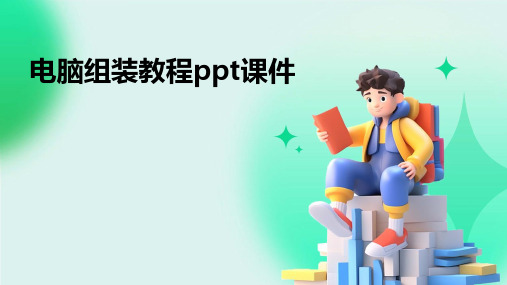
连接显卡的电源插头,确保显卡通电 。
确保显示器视频线连接牢固,并调整 好显示器的位置和角度。
安装硬盘和光驱设备
将硬盘和光驱设备放入机箱内的 对应仓位中,并用螺丝固定好。
连接硬盘和光驱设备的电源插头 和数据线插头。
确保硬盘和光驱设备的数据线连 接正确,并检查电源插头是否牢
连接主板上的电源插头,确保 主板通电。
将芯片组插入主板对应的插槽 中,并用螺丝固定好。
连接主板上的其他接口,如 USB、音频等。
安装处理器及散热器
01
打开处理器插槽的保护 盖,将处理器轻轻放入 插槽中。
02
确保处理器与插槽对齐 ,并将插槽两侧的固定 杆压下以固定处理器。
03
在处理器上涂抹适量的 散热膏,并将散热器安 装在处理器上。
静电防护不当导致硬件损坏
静电对电脑硬件的危害
01
静电放电可能导致电子元件损坏,如主板、内存、显卡等。
静电防护措施
02
在组装电脑前,确保工作环境干燥且无尘;穿戴防静电手环和
防静电系统;对所有电子元件进行静电放电处理。
静电损坏的解决方法
03
若硬件已损坏,需更换受损元件;在组装过程中,确保所有电
子元件均正确接地。
使用方法
下载并安装测试软件,运行测试项目并等待结果。测试结果会以 分数形式呈现,分数越高表示性能越好。
结果解读
根据测试结果,可以了解电脑的性能水平,并与其他电脑进行比 较。
游戏性能测试及画面优化设置建议
游戏性能测试
运行游戏内置的基准测试或者第 三方游戏性能测试软件,了解电 脑在游戏中的性能表现。
画面优化设置
件和接口。
计算机组装教程

常见故障排查方法和处理措施
THANKS
检查内存条是否安装牢固
轻轻晃动内存条,确保它已经牢固地安装在插槽中。
打开内存插槽的卡扣
找到主板上的内存插槽,轻轻向外推开卡扣。
安装内存条
Hale Waihona Puke 安装主板及扩展卡根据需要,在主板的扩展插槽上安装显卡、声卡等扩展卡。安装时先打开插槽的卡扣,然后将扩展卡对准插槽插入,最后用螺丝固定好扩展卡。
安装扩展卡
将主板放入机箱中,对准机箱上的螺丝孔位,用螺丝将主板固定在机箱上。
在计算机启动时按下相应的按键(如Delete、F2、Esc等)进入BIOS设置界面,将启动顺序设置为从U盘或光盘启动。
安装操作系统
插入制作好的启动U盘或光盘,重启计算机并按照提示进行操作系统的安装过程,选择合适的安装选项和设置。
设置相关参数
在安装完成后,进入操作系统并进行相关设置,如网络连接、时区、语言、用户账户等。同时,还需要安装必要的驱动程序和软件,以确保计算机的正常运行。
防静电措施
在干燥环境下组装计算机时,采取防静电措施,如佩戴防静电手环或在防静电垫布上进行操作。
准备组装工具和材料
确保所有需要的工具和材料都已准备齐全。
了解硬件兼容性
确保选购的硬件与主板、CPU等核心部件兼容。
组装前准备工作
02
主机组装步骤详解
安装散热器
将散热器的四个角对准主板上的四个孔位,轻轻按下,确保散热器与CPU紧密接触。然后拧紧散热器上的螺丝,固定好散热器。
办公软件
360安全卫士、腾讯电脑管家等,可从官方网站下载并安装,定期更新病毒库以保障系统安全。
杀毒软件
01
03
02
04
常用软件推荐与安装方法
计算机硬件组装介绍课件

组装成果展示
01 计算机硬件组装完成后, 可以开机测试,确保硬件 正常工作。
02 可以使用一些硬件检测工 具,如CPU-Z、GPU-Z 等,查看硬件信息,确认 硬件型号和参数。
03 可以进行一些性能测试, 如跑分、游戏测试等,评 估计算机的性能表现。
04 可以将组装成果展示给观 众,分享组装经验和心得。
谢谢
连接电源
07
音箱安装:将音 箱连接到声卡上,
并连接电源
08
系统安装:将操 作系统安装到硬
盘上,并设置 BIOS、硬件驱动
等参数
09
测试:开机测试, 确保所有硬件正
常工作。
硬件连接方法
01
主板与CPU连接: 将CPU安装到主板 的CPU插槽中,并 涂抹导热硅脂。
05
电源安装:将电源 安装到机箱的电源 位,并连接所有硬 件的电源线。
计算机硬件组 装介绍课件
目录
01. 计算机硬件基础知识 02. 计算机硬件组装步骤 03. 计算机硬件维护技巧 04. 计算机硬件组装实践
1
计算机硬件 基础知识
计算机硬件组成
• 中央处理器(CPU):计算机的“大脑”,负责执行指令和处理数据 • 内存:用于临时存储数据和程序,分为随机存取存储器(RAM)和只读存储器(ROM) • 存储设备:用于长期存储数据和程序,如硬盘、光盘、U盘等 • 输入设备:用于向计算机输入数据和指令,如键盘、鼠标、触摸屏等 • 输出设备:用于将计算机处理的结果呈现给用户,如显示器、打印机、音响等 • 网络设备:用于连接计算机到互联网或局域网,如网卡、路由器等 • 电源:为计算机提供电力支持,包括电源适配器、电池等 • 机箱:用于固定和保护计算机的各个部件,包括机箱、电源、风扇等 • 主板:连接和协调计算机各个部件工作的核心部件,包括芯片组、总线、扩展槽等 • 显卡:用于处理和输出图像信号,包括显示芯片、显存、接口等 • 声卡:用于处理和输出音频信号,包括音频芯片、接口等 • 网卡:用于连接计算机到互联网或局域网,包括有线网卡、无线网卡等 • 光驱:用于读取光盘上的数据,包括CD-ROM、DVD-ROM、蓝光光驱等
计算机组装流程图

头,并且是单独的一个,其中一侧的插头有卡子,安装 时不会弄反。连接时只要将插头对准主板上的插座插到 底就可以了。在取下时,先用捏开卡子,然后垂直主板 用力把插头拔起。 几个四芯的插头是连接硬盘、光驱的,它们的截面看上 去是梯形的。连接时保证插头和插座的缺角相吻合,并 要用力插到底就可以。
连接电源线
1.2.2 硬件装配流程
8、连接电源线
• 这个三芯插头是电源指示 灯的接线,使用1、3位, 1线通常为绿色。在主板 上,插针通常标记为 Power,连接时注意绿色 线对应于第一针(+) 。
• 当它连接好后,电脑一打 开,电源灯就一直亮着, 指示电源已经打开了。
1.2.2 硬件装配流程
8、连接电源线
和机箱对应的位置。 将主板平放在机箱内,用螺丝固定主板。 注意ATX主板的外设接口要与机箱后面
对应的挡板孔位对齐。
安装主板
安装主板
1.2.2 硬件装配流程
6、安装硬盘和光驱
1.2.2 硬件装配流程
7、安装显卡、声卡、及其他板卡
1.2.2 硬件装配流程
8、连接电源线 ATX电源有三种输出接头,这个比较大的是主板电源插
1.2.2 硬件装配流程
11、连接外设 • 键盘,键盘接口在主板的后部,是一个 圆形的。键盘插头上有向上的标记,连接时 按照这个方向插好就行了。 • 鼠标,鼠标插在键盘上面的鼠标插孔中 • 接音箱,通常有源音箱接在Speaker口或 Line-out口上,无源音箱就接在Speaker口。 • 显示器 • 最后连接主机箱的电源线。
